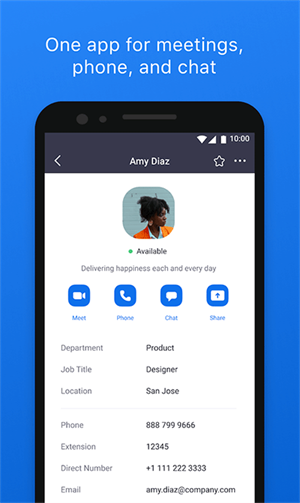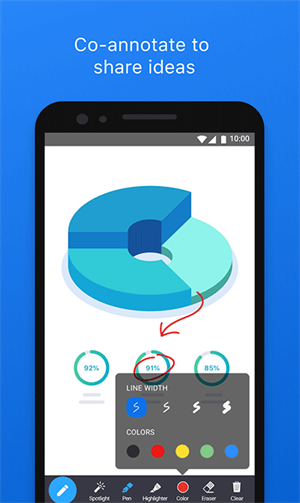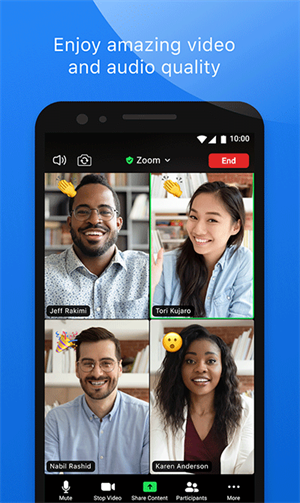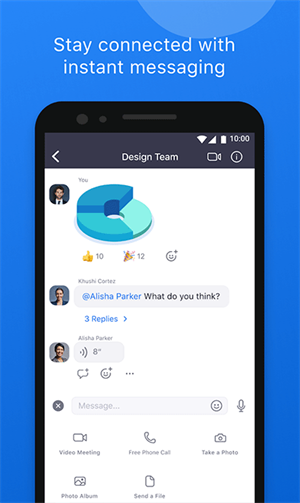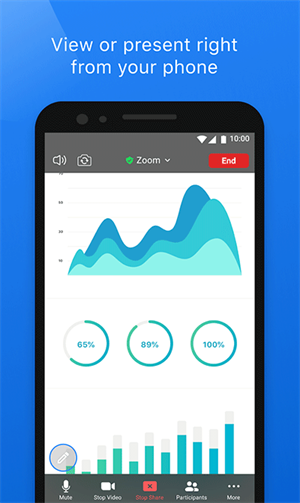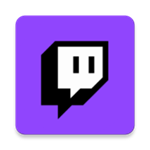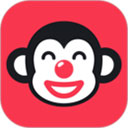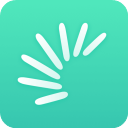ZOOM国内版
v5.17.1.18472软件介绍
ZOOM国内版是一款适用于企业用户的移动办公视频会议APP,软件提供了高清视频会议功能,跨平台同步画面,无论是文档展示还是共享桌面都可以完美呈现,不受地点时间的限制,无论大家在任何时间,任何地方,任何设备上,只要有软件邀请码,就能与同事快速开会探讨相关工作内容。
ZOOM国内版该版本支持在国内进行使用,它拥有卓越的办公便利性,加入会议、高清视频、清澈音质、实时屏幕共享,几乎满足所有行业开会需求,面对面沟通,工作效率事半功倍。
软件特色
1、会议
ZOOM在线会议,培训与技术支持。
2、视频网络研讨会
市场推介会与全员大会。
3、会议室
构建基于协作的会议室。
4、电话系统
新一代企业电话系统。
5、商务即时消息
跨平台通信与文件共享。
软件亮点
1、一切为客户所想,使用更便捷、更简单
使用zoom cloud meetings视频会议无须进行任何配置,没有账号也可加入会议,只需要点击邀请链接或输入会议ID,在1~2秒之内即能加入会议。
在会议中,主持人可以轻松控制会议,包括视频显示/关闭,声音打开/关闭,数据共享呈现/关闭,标注允许/禁止。
2、高清晰,高保真,高流畅,高品质
zoom cloud meetings视频会议的音频质量在同类产品中遥遥领先,在网络高带宽的情况下,传送高清视频、高保真音频;在网络带宽低的情况下,优先传送音频,适应降低视频质量。
可以使用zoom cloud meetings召开100人的高清视频互动会议,还可以召开3000人的视频大会(Video Webinar),大会顺畅不中断!
采用自有核心专利技术,根据网络状况和客户端的硬件处理能力来动态调整视频通信流量,为用户提供自然流畅的面对面通讯;即使在网络丢包率达20%的情况下依然保持高品质的视频,无停顿画面、无马赛克。
3、很多功能为zoom cloud meetings独创,专业专注
zoom cloud meetings视频会议支持所有智能设备,包括:PC机、Mac电脑、智能手机、平板电脑和电视盒子;还可以与传统视频会议系统进行互联、互通!
zoom cloud meetings视频会议充分考虑远程协作的需要性,可以尽情共享高清视频和高保真音频;数据共享时可以多人共同标注。另外采用双流、双屏技术,使视频和数据分开显示,无须切换,各种情景一目了然。
zoom cloud meetings充分考虑移动平台的便利性,可以即时共享移动设备上的照片和文档。另外通过数据共享功能,共享iPhone/iPad屏幕。
4、费用便宜意味着一种创新
相对于传统的硬件视频会议,zoom cloud meetings视频会议的费用可能是其1/10都不到。无须购买昂贵的MCU,无须租用专线,无须专业IT人员进行维护。
相对于其他网络在线会议和网络视频会议产品,zoom cloud meetings视频会议的使用费用可能为其1/5~1/3左右。选择25人的云会议,每月使用费仅需580元,每年仅需5800。
zoom cloud meetings可以很方便的与传统视频会议进行互联以保护客户已有的投资,对传统视频会议系统进行拓展和再利用。
5、安全为重中之重,代表着客户的信任和嘱托
zoom cloud meetings始终将安全性放在最高优先级,包括:账号安全、会议安全、实时通讯安全和服务器安全。
账号密码采用不对称加密进行存储,账号认证采用加密通讯认证;会议号采用10位随机数字,无法猜测,重要会议可设置会议密码;实时的音视频通讯和数据共享均使用128位加密通道。
会议服务器位于中国境内的云端,服务器不记录、不向其他目标位置转发任何会议信息。也可以在客户指定的位置(内部网络)部署自己的会议服务器。
Zoom国内版如何使用
1、打开软件,可以选择直接加入会议或者登陆;
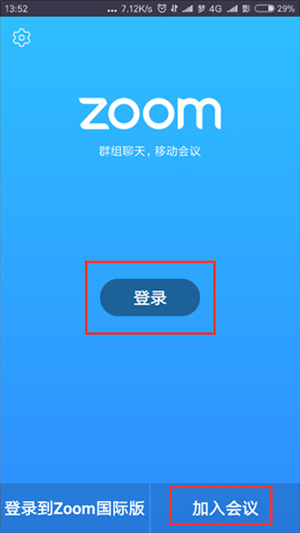
2、登录后,进入主界面;
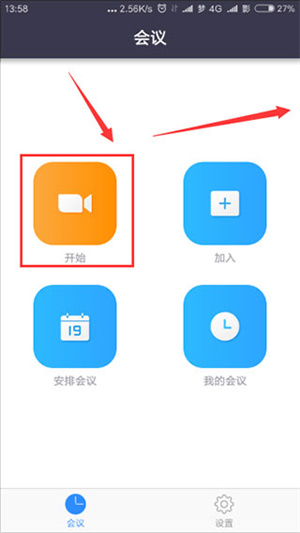
3、您可以点击开始,召开一场即时会议;
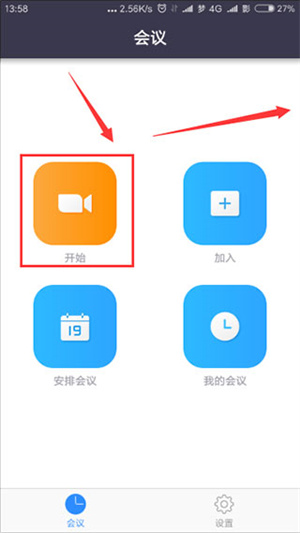
4、点击加入,可以使你立刻加入到你键入会议ID的会议当中;
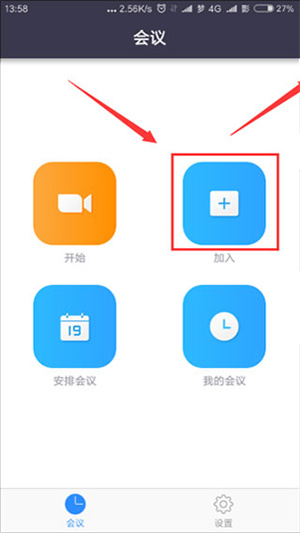
5、点击安排会议,可以使您立刻进入到会议详细列表,包括会议主题和时间;
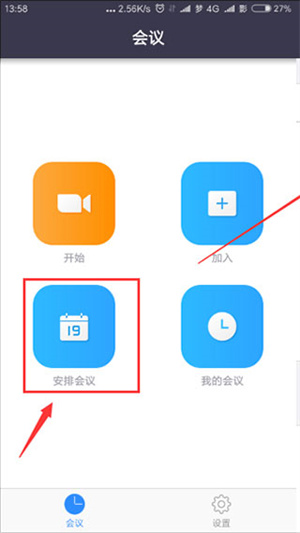
如何注册和激活您的 Zoom 账户
1、加入现有账户
如果您受邀加入一个现有账户,您将收到 Zoom (no-reply@zoom.us) 发来的一封电子邮件。 收到此电子邮件后,点击接受请求。
接受其他账户的邀请会传输您的个人信息详情(姓名、头像、时区等)、安排的会议和网络研讨会、云录制、聊天历史记录、联系人和设置,但不会传输任何报告。 建议您在接受邀请之前访问并下载您可能需要的任何报告。 在邀请到期前,您有 30 天的时间接受邀请。
2、创建您自己的账户
要注册您自己的免费账户,请访问 Zoom 注册页面并输入您的电子邮件地址。 您将收到 Zoom (no-reply@zoom.us) 发来的一封电子邮件。 在这封电子邮件中,点击激活账户。
如何在网络上登录您的 Zoom 账户
您可随时使用网页版 (zoom.us/signin) 登录您的 Zoom 账户。 登录后,使用左侧面板浏览 Zoom 门户网站。 您可以更新自己的个人信息、安排会议、编辑设置等。
zoom云视频会议怎么进入会议室
1、打开zoom云视频会议,可以选择直接加入会议或者登陆
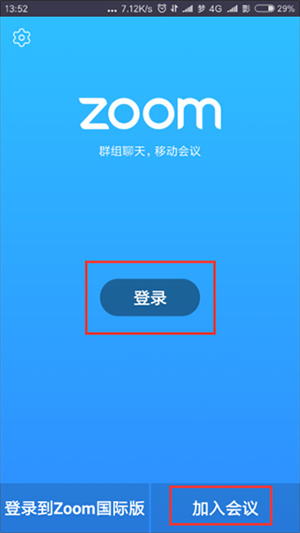
2、登录后,进入Zoom主界面,您可以选择“开始”,开启一场即时会议。
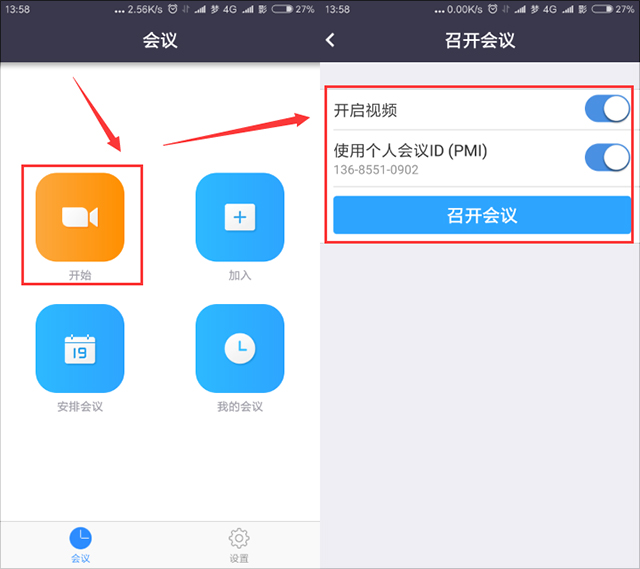
3、选择“加入”可以使您立刻加入到您键入会议ID的会议当中。
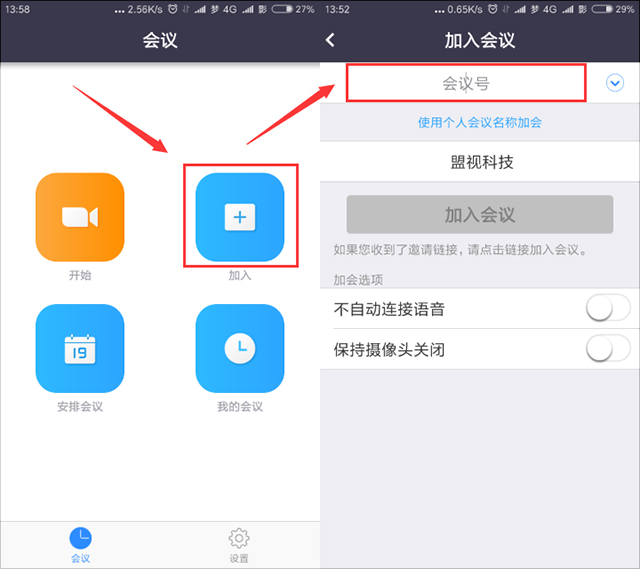
4、选择“安排会议”可以使您立刻进入到会议详细列表,包括会议主题和时间。完成选择后,您可以立即发送该会议的邀请信息。
常见问题
1、会议中出现回音?
如果你在会议中听到回音或啸叫,有三个可能导致此情况的原因:
a、参会者的计算机或电话音频系统有异常。
b、参会者的计算机麦克风与电话太多接近。
c、一个会议室内有多名参会者开启麦克风。
2、在电脑上如何解除软件的静音?
按Alt + A:静音或解除静音
3、有几种类型的会议?
两种会议类型
a、即时会议:即时会议是指立刻召开的会议,您可以通过邀请其他人来加入会议。
b、安排会议:这是一个预定的会议,您可以通过outlook或gmail邀请他人在预定的时间加会,邀请信息将会自动生成在日历安排中。
-
 401.71MB 简体中文 2025-09-26
401.71MB 简体中文 2025-09-26 -

美国ZOOM动物国际版
类型:模拟塔防111.35MB 简体中文 2025-09-26 -

美国Zoom动物无广告
类型:模拟塔防87.21MB 简体中文 2025-09-26 -

美国ZOOM动物最新版
类型:模拟塔防94.45MB 简体中文 2025-09-26 -
 111.35MB 简体中文 2025-09-26
111.35MB 简体中文 2025-09-26 -
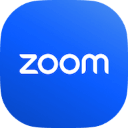 284.73MB 简体中文 2025-09-26
284.73MB 简体中文 2025-09-26 -
 86.7MB 简体中文 2025-09-26
86.7MB 简体中文 2025-09-26 -

NCT ZONE最新版本
类型:休闲益智109.88MB 简体中文 2025-09-26 -
 444.61MB 简体中文 2025-09-26
444.61MB 简体中文 2025-09-26 -

美国ZOOM动物园最新版
类型:模拟塔防94.45MB 简体中文 2025-09-26